Como jogar Spotify no Firestick (edição 2025)
Você já ouviu falar sobre jogar Spotify no FireStick? Agora isso é possível, pois você já pode fazer o download direto do aplicativo no seu dispositivo. Com isso sendo permitido, o streaming de faixas em sua televisão agora seria possível. Mas como os erros não podem ser evitados o tempo todo, você deve ter um método alternativo em mente.
No post de hoje, você aprenderá como reproduzir músicas do Spotify no Amazon FireStick e também a alternativa perfeita para aproveitar as faixas quando problemas ocorrerem repentinamente.
Guia de conteúdo Parte 1. O que é Amazon Firestick?Parte 2. Como instalar e reproduzir músicas do Spotify no Firestick?Parte 3. Como reproduzir músicas do Spotify no Firestick via Spotify Connect/AirPlay?Parte 4. Como reproduzir músicas do Spotify no Firestick via USB?Conclusão
Parte 1. O que é Amazon Firestick?
Se você já está familiarizado com o Roku e Google Chromecast, seria fácil para você aprender sobre o Amazon Firestick, pois funciona quase da mesma forma com esses dispositivos. O Amazon Firestick costuma ser leve e pequeno. Ele também possui um design simples com apenas o logotipo da Amazon em sua caixa. Com esse design, você pode localizar facilmente a porta HDMI no dispositivo onde inserirá o cabo para estabelecer a conexão. Há também outra porta alocada para carregamento.
Este FireStick da Amazon foi projetado com todas as funções de hardware necessárias para torná-lo um dispositivo de streaming, assim como seu telefone celular, computador e outros reprodutores de música. Com esses detalhes inclusos no aparelho, com certeza será possível curtir o Spotify no FireStick.
Parte 2. Como instalar e reproduzir músicas do Spotify no Firestick?
Spotify no FireStick agora é possível porque a Amazon permite o download direto do aplicativo Spotify em seu Amazon FireStick. Tudo que você precisa fazer é seguir o procedimento correto de como baixar o aplicativo Spotify do Amazon App Store.
Etapa 1. Instale o Spotify no seu Firestick
- Primeiro, verifique se o seu WIFI está ativo e estável. Depois disso, proteja a conexão do seu FireStick à sua rede.
- Na tela principal, você verá um ícone de pesquisa no qual deve tocar para começar a procurar o aplicativo Spotify. Insira a palavra-chave necessária e clique no botão Enter para gerar a pesquisa.
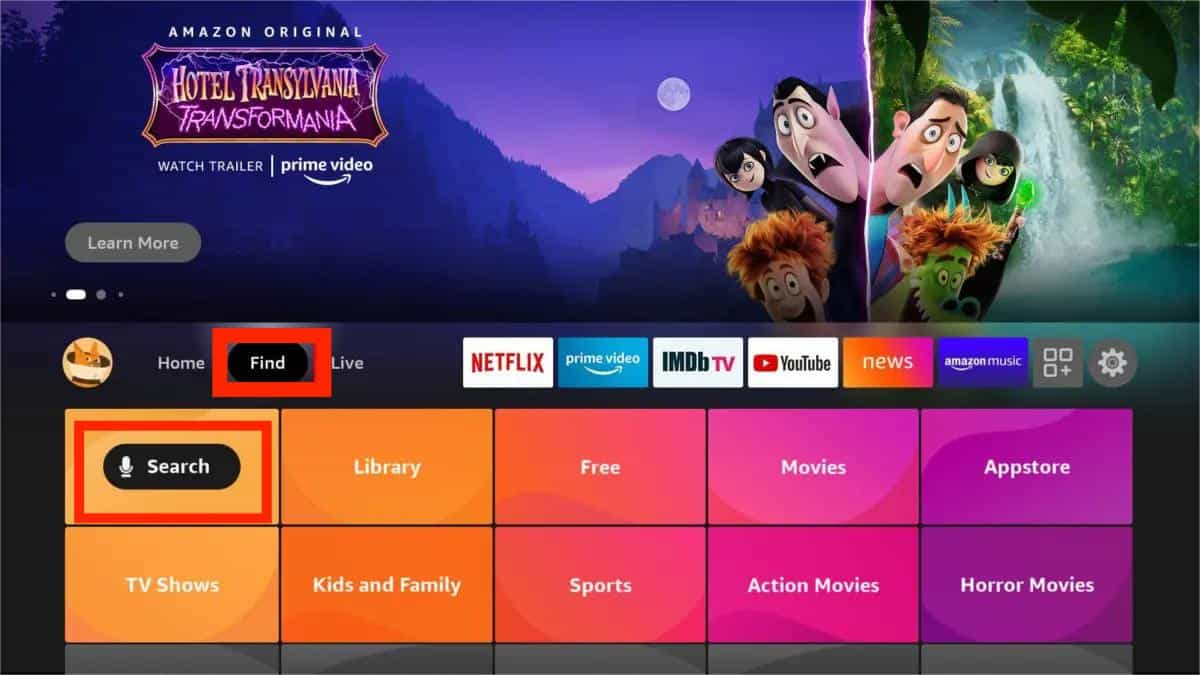
- Se o aplicativo Spotify já aparecer nos resultados, selecione-o. Alguns segundos depois, uma nova janela aparecerá, principalmente a lista de aplicativos e jogos, contendo o aplicativo Spotify Music.
- Para baixar o aplicativo Spotify no Firestick/Fire TV, selecione o botão Obter ao lado do aplicativo Spotify Music. Aguarde até que o download e a instalação do aplicativo na sua TV sejam concluídos e concluídos.
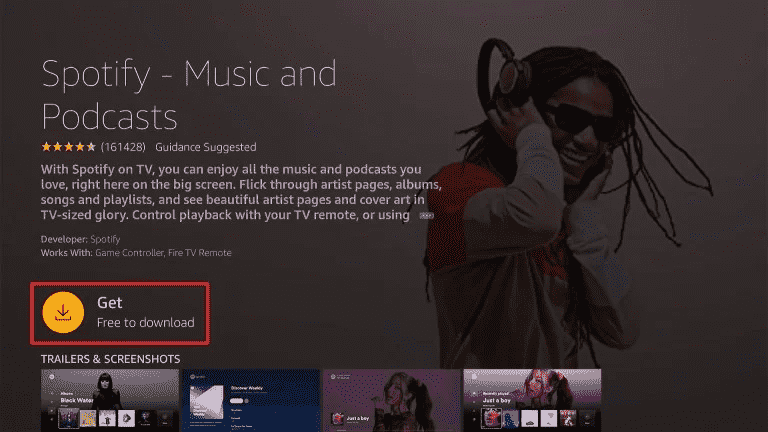
- Feito isso, clique no ícone do Spotify para iniciá-lo na sua televisão.
Etapa 2. Jogue Spotify no seu Firestick
Depois de baixar o aplicativo, você também deve configurá-lo para continuar jogando o Spotify no FireStick/Fire TV. Veja a lista de etapas abaixo.
- Para reproduzir músicas do Spotify no Firestick/Fire TV, a primeira coisa a fazer é estabelecer uma conexão estável entre o FireStick e a TV. Isso é possível usando a porta HDMI.
- Em seguida, use uma conexão de internet sem fio para melhor streaming.
- Em seguida, faça login usando sua conta da Amazon. Certifique-se de inserir os detalhes corretos para evitar erros.
- Como você já está conectado à sua conta Amazon, o próximo passo é fazer login com sua conta Spotify. Então, outra coisa que você deve ter com antecedência é uma conta Spotify.
- Comece a reproduzir as faixas que deseja na sua televisão.
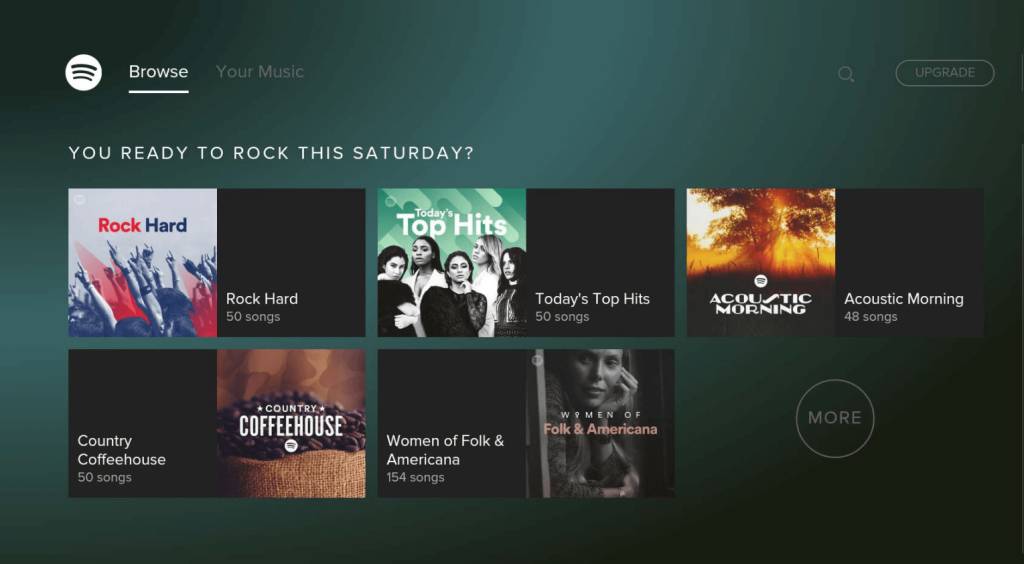
Parte 3. Como reproduzir músicas do Spotify no Firestick via Spotify Connect/AirPlay?
Não se restringe apenas à instalação do Spotify em dispositivos Fire TV, você pode transmitir o Spotify para o Firestick a partir do seu iPhone ou Android. Esta parte abaixo mostrará como conectar o aplicativo Spotify em seu dispositivo móvel a um Amazon Fire TV Stick que esteja na mesma rede Wi-Fi. Você pode então reproduzir e controlar músicas do seu dispositivo móvel que serão reproduzidas no Fire TV Stick.
Método 1: jogue Spotify no seu Firestick via Spotify Connect
O primeiro método para jogar Spotify no Firestick é usar o Spotify Connect. O Spotify Connect permite transmitir músicas do seu telefone ou tablet para dispositivos habilitados para Wi-Fi, como alto-falantes sem fio e alto-falantes inteligentes controlados por voz. O método está disponível para todos os usuários de iPhone e Android. Usar o Spotify Connect para reproduzir o Spotify on Fire TV/FireStick é extremamente fácil. Mostraremos as etapas abaixo.
- Obtenha seu celular ou tablet e tenha a mesma conexão de rede do seu FireStick.
- Faça login na sua conta do Spotify e selecione qualquer faixa ou playlist que deseja transmitir no Fire TV.
- Para jogar Spotify no Amazon Fire TV stick, aperte o botão Dispositivo e escolha seu dispositivo FireStick.
- Espere um pouco, o Fire TV começará a tocar músicas do Spotify e você poderá usar seu dispositivo como controle remoto.

Método 2: jogue Spotify no seu Firestick via iOS AirPlay
Assim como o Spotify Connect, o AirPlay em dispositivos iOS funciona via WiFi. Ele procura dispositivos compatíveis que estejam conectados à mesma rede WiFi. Você pode vincular o Spotify a esses dispositivos para transmitir música sem fio, como FireStick ou Amazon Fire TV. O método está disponível apenas para usuários iOS.
- No seu Firestick, vá para Configurações > Tela e Sons > AirPlay e HomeKit.
- Conclua a configuração na tela. Em seguida, ligue o AirPlay.
- Toque uma música no Spotify no seu iPhone/iPad que você deseja compartilhar no seu FireStick.
- Abra o Centro de Controle no canto superior direito do seu iPhone/iPad.
- Toque no ícone Espelhamento de tela.
- Para jogar Spotify no seu Firestick, selecione seu Amazon Firestick na lista de dispositivos disponíveis.
- Agora você está espelhando a tela do iOS no Firestick.
Dicas: Seu iPhone/iPad também pode reproduzir músicas do Spotify em outras TVs. Por exemplo, aprenda Como jogar Spotify na Apple TV se você tiver esse dispositivo em sua casa.
Parte 4. Como reproduzir músicas do Spotify no Firestick via USB?
Você pode usar as formas comuns que compartilhamos acima para jogar Spotify no FireStick ou Fire TV. Caso contrário, a outra maneira de ouvir este serviço de streaming de música no FireStick ou Fire TV é baixar as músicas e salvá-las em USB. Todos sabemos que a versão gratuita do Spotify vem com anúncios enquanto toca música. Para bloquear esses anúncios irritantes, você pode baixar músicas do Spotify para USB e reproduzi-las offline.
Para fazer isso, você deve usar um conversor de música profissional chamado AMusicSoft Spotify Music Converter. Usando AMusicSoft Spotify Music Converter, você pode convenientemente baixar músicas do Spotify para MP3 e outros formatos comumente usados, incluindo WAV, FLAC, AC3, AAC e M4A. Além disso, você pode ter os arquivos desprotegidos através do AMusicSoft. Isso significa que logo após baixá-los como arquivos locais no seu computador, você pode tê-los reproduzidos em vários dispositivos de sua escolha. Então você pode reproduzir música do Spotify na Amazon Fire TV através de uma unidade USB. (Dicas: Também compartilharemos dicas para jogar Spotify em outras TVs no final deste post.)
Baixe músicas do Spotify para jogar offline
- Abra o navegador no seu computador e navegue até o site oficial da AMusicSoft para obter o Spotify Music Converter aplicativo. Assim que a página for acessada, toque no botão Download abaixo do aplicativo. A instalação deve seguir em seguida.
Download grátis Download grátis
- Abra o aplicativo e carregue as músicas para converter. Tudo o que você precisa fazer é copiar e colar o link das músicas ou arrastar e soltar os arquivos no conversor.

- Dos formatos disponíveis mencionados, selecione um para utilizar para conversão. A pasta de destino também deve ser escolhida.

- Aperte o botão Converter e deixe o processo começar.

- Em seguida, baixe as faixas convertidas no menu Convertido.
A utilização desta ferramenta também é muito fácil, pois é composta por funções e recursos simples que podem ser seguidos rapidamente. Você também tem a garantia de que as músicas têm a melhor qualidade de áudio. Com a velocidade de trabalho 5x mais rápida do conversor, você certamente poderá obter os resultados em apenas alguns minutos.
Agora mova suas músicas convertidas para uma unidade flash USB. Em seguida, use um adaptador OTG para conectar a unidade flash USB que contém as músicas desejadas do Spotify ao Firestick. Em seguida, inicie um player no Fire TV como o VLC para acessar as músicas convertidas do Spotify. Selecione qualquer música baixada para reprodução.
Não apenas Firestick/Amazon TV, mas o Spotify também está agora acessível em outras TVs, incluindo Apple TV, Android TV, Roku, LG TV, Samsung TV e muito mais. Interessado? Leia mais:
Conclusão
O Spotify é compatível com quase todos os dispositivos, como smart TVs. No entanto, existem alguns métodos específicos necessários para conectar o aplicativo Spotify à sua TV, que mencionamos no artigo. Seguindo todas as etapas compartilhadas acima, você já pode jogar Spotify no FireStick ou Fire TV.
Por outro lado, se quiser evitar problemas ao reproduzir músicas do Spotify no seu FireStick ou reproduzir o Spotify em mais dispositivos, você deve usar AMusicSoft Spotify Music Converter em vez disso. Esta é a melhor ferramenta que pode baixar e converter faixas do Spotify em arquivos de áudio de alta qualidade. Com o AMusicSoft Spotify Music Downloader, você pode aproveitar a audição offline e sem anúncios na sua TV, mesmo em um modo gratuito.
As pessoas também leram
- Como transmitir o Spotify para a TV de 4 maneiras rápidas [2024]
- Spotify Cast To TV Process - Tudo o que você deve saber
- Como fazer o download do Spotify para Amazon Fire TV: um guia para você
- Maneiras fáceis de transmitir músicas do Spotify na Android TV
- Como tocar Spotify no alto-falante Sonos [2024 atualizado]
- “Você pode jogar Spotify no Alexa” - o guia completo
- Melhores métodos para tocar Spotify no Google Home em 2024
- Como tocar música do Spotify no Amazon Echo
Robert Fabry é um blogueiro fervoroso e um entusiasta que gosta de tecnologia, e talvez ele possa contagiá-lo compartilhando algumas dicas. Ele também é apaixonado por música e escreveu para a AMusicSoft sobre esses assuntos.